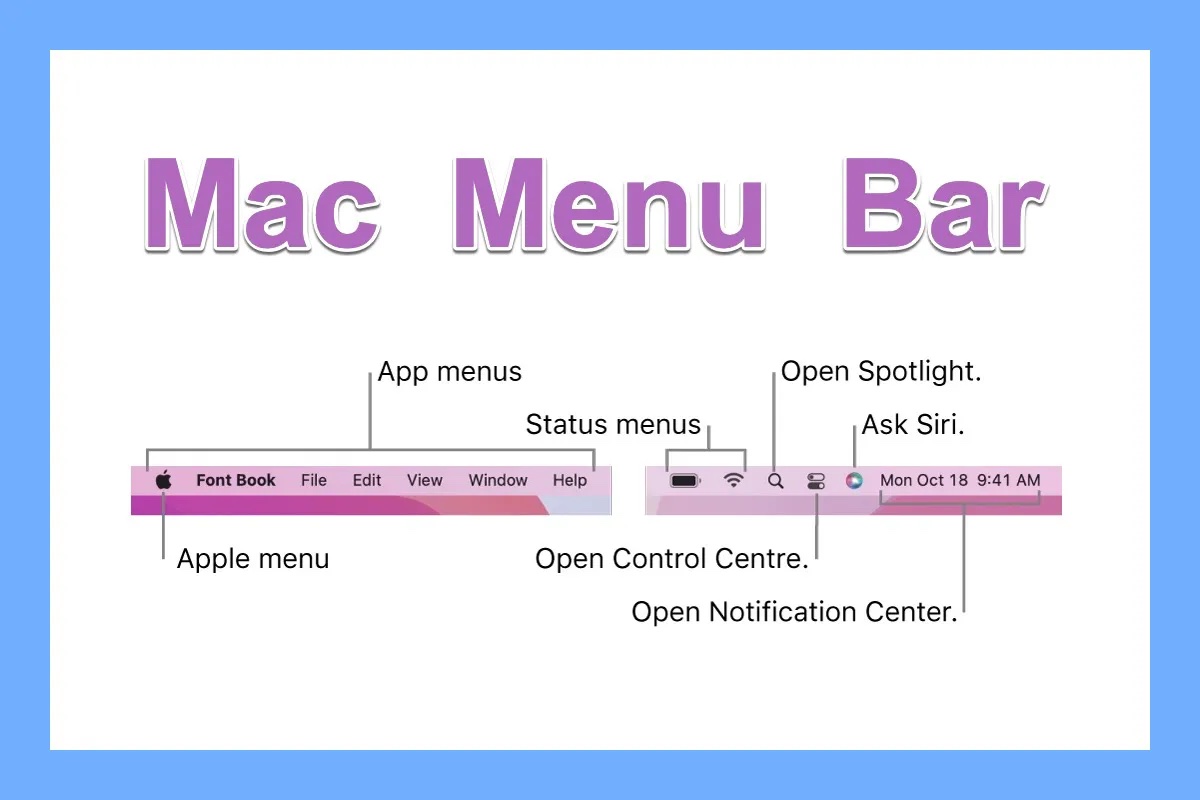Können Sie die Menüleiste im Mac-Bildschirm sehen? Die Menüleiste verschwindet? Machen Sie sich keine Sorge, wenn Sie einige Änderungen in den Systemeinstellungen vornehmen, können Sie leicht zur Menüleiste zurückkehren. Nach der Lektüre werden Sie auch wissen, wie Sie Symbole wie Spotlight in der Menüleiste organisieren, hinzufügen und entfernen können.
Wie lässt sich Mac-Menüleiste anzeigen
Im Allgemeinen liegt die Verschwendung der Mac-Menüleiste an mancher Einstellungen in Systemeinstellungen, dasselbe gilt für die fehlende Bildlaufleiste auf dem Mac. Vielleicht haben Sie unbewusst einige Kontrollkästchen angekreuzt, die die Menüleiste ausblenden.
Hinzu kommt, dass einige Mac-Benutzer feststellen, dass nach dem Update auf Big Sur die Menüleiste verschwindet, das kann auf einige Standardeinstellung zurückgehen. In jedem Fall können Sie die folgenden Schritte ausführen, damit die Menüleiste auf dem Mac nicht verschwindet.
Methode 1: Klicken Sie auf Menü “Apple” > Systemeinstellungen > Dock& Menüleiste, und finden Sie die Menüleiste am unteren Rand und deaktivieren Sie diese beiden Optionen.
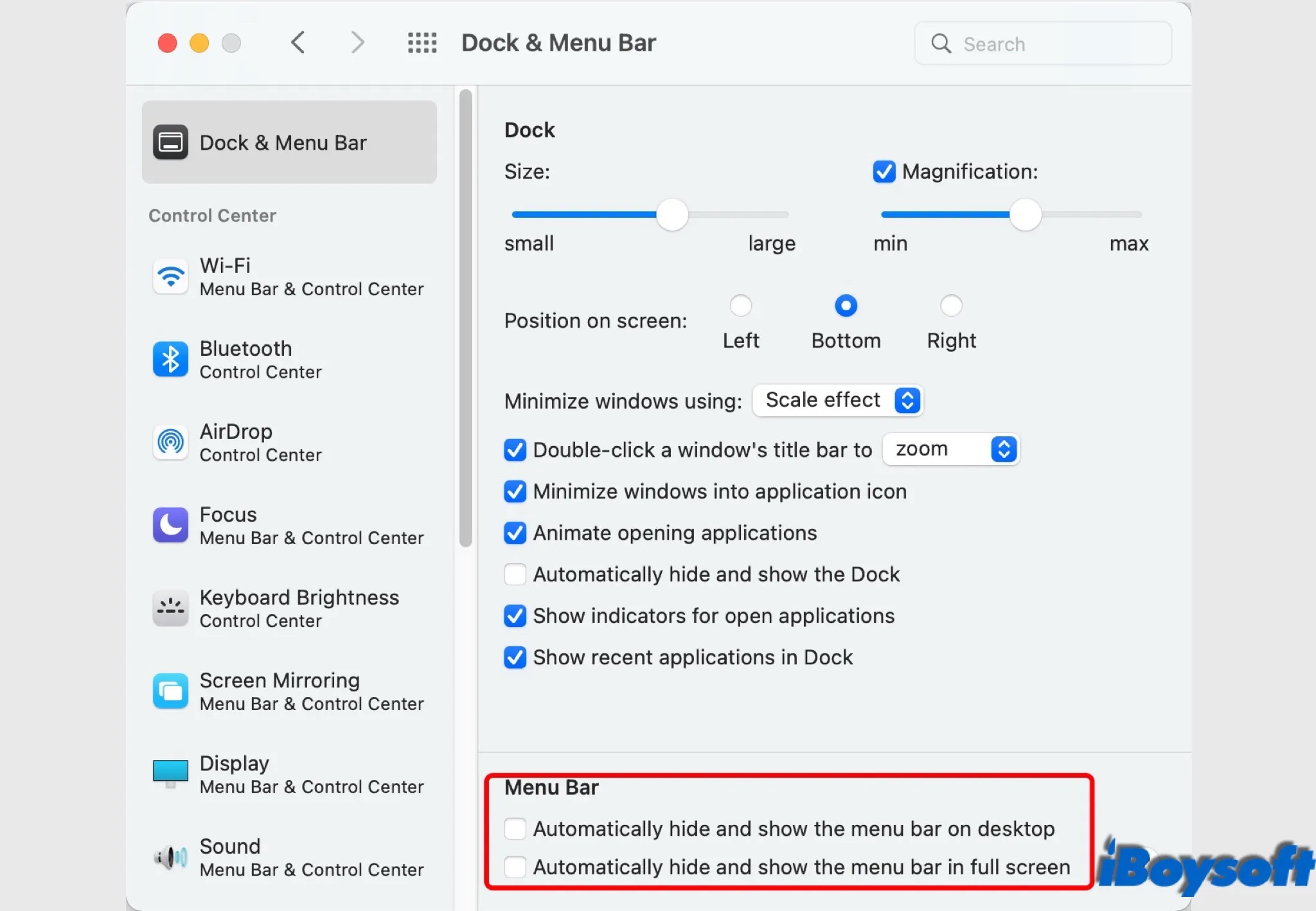
Die Menüleiste wird angezeigt, wenn Sie den Cursor an den oberen Rand des Bildschirms bewegen, wenn Sie diese beiden Optionen aktiviert haben. Wenn Sie die Menüleiste auf dem Bildschirm anheften möchten, deaktivieren Sie sie einfach. Wenn Sie mehr Bildschirme verwenden möchten, aktivieren Sie sie, um die Menüleiste auszublenden, wenn sie nicht verwendet wird.
Methode 2: Öffnen Sie Systemeinstellungen > Benutzer:innen & Gruppen und klicken Sie auf die Anmeldeoptionen und geben Sie Ihr Admin-Passwort ein, danach deaktivieren Sie die Option “Schnelles Benutzerwechselmenü anzeigen als”.
Helfen Ihnen Schritte wirklich aus der Patsche? Lassen Sie uns Ihr Glück mit anderen teilen!
Was befindet sich in der Menüleiste auf dem Mac?
Genau wie die Taskleiste unter Windows befindet sich die Menüleiste auf dem Mac am oberen Rand des Bildschirms. Sie besteht aus mehreren Teilen, in denen Sie Befehle auswählen, Aufgaben ausführen und den Status überprüfen können. Lassen Sie uns gemeinsam mehr über jeden dieser Bereiche erfahren.
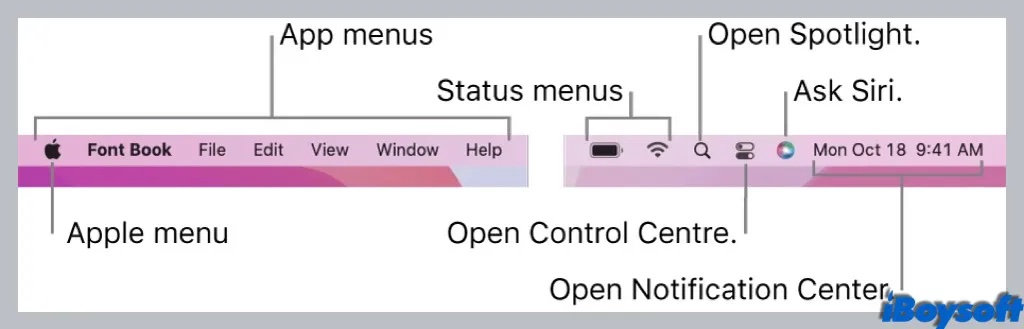
Menü “Apple”: Das Menü „Apple“ wird oben links auf dem Bildschirm angezeigt. Hier können Sie auf einige häufig verwendete Befehle zugreifen, z. B. das Aktualisieren von Apps, Öffnen der Systemeinstellungen, Sperren des Bildschirms oder Ausschalten des Mac usw.
App-Menüs: Neben dem Menü „Apple“ werden die Menüs der App angezeigt. Wenn Sie eine Anwendung öffnen, wird der Name der Anwendung in Fettdruck angezeigt, gefolgt von Menüs wie Datei, Bearbeiten, Ansicht, Fenster, Hilfe usw. Das Layout variiert je nach Programmen.
Statusmenüs: Statusmenüs befindet sich oben rechts auf dem Bildschirm, wo Sie den Status deines Macs, einschließlich Akku und Wi-Fi, überprüfen können. Außerdem können Sie hier Siri, Spotlight und Time Machine hinzufügen. Und die Symbole einiger Widgets von Drittanbietern werden hier ebenfalls angezeigt.
Kontrollzentrum: Wenn Sie auf das Kontrollzentrum-Symbol klicken, können Sie schnell einige wichtige macOS-Einstellungen ändern oder einige Funktionen wie Lautstärke, Helligkeit, Fokus, Airdrop, Bildschirmspiegelung usw. nutzen.
Mitteilungszentrale:Das Datum und die Uhrzeit liegt in der oberen rechten Ecke der Menüleiste. Klicken Sie auf die Uhrzeit, um die Mitteilungszentrale zu öffnen, in dem Sie Termine, Notizen, das Wetter, Mitteilungen und vieles mehr sehen können.
Anpassen der Menüleiste auf Ihrem Mac
Wenn zu viele Symbole die Menüleiste unübersichtlich machen, können Sie einige von ihnen entfernen. Außerdem können Sie Symbole für häufig verwendete Funktionen hinzufügen, um schnell auf sie zugreifen zu können. Außerdem können Sie die Position der Symbole in der Menüleiste neu anordnen. Im Folgenden erfahren Sie, wie Sie die Menüleiste anpassen können.
Symbole löschen: Halten Sie die Befehlstaste gedrückt und klicken auf das zu löschende Symbol, und ziehen es aus der Menüleiste.
Symbole verschieben: Halten Sie die Befehlstaste gedrückt und klicken auf das zu verschiebende Symbol, ziehen Sie es an gewünschte Position in der Menüleiste, lassen Sie dann die Taste und den Zeiger los.
Symbole hinzufügen: Klicken Sie auf das Menü “Apple” > Systemeinstellungen >Dock & Menüleiste. In der rechten Liste klicken Sie auf ein Objekt und aktivieren Sie das Kontrollkästchen neben In Menüleiste anzeigen. In Bezug auf die Uhr und die Batterie gibt es weitere Optionen, die Sie ankreuzen können, um die Menüleiste anzupassen. Sie können die Änderungen in dem blau gefärbten Fenster in der Vorschau sehen.
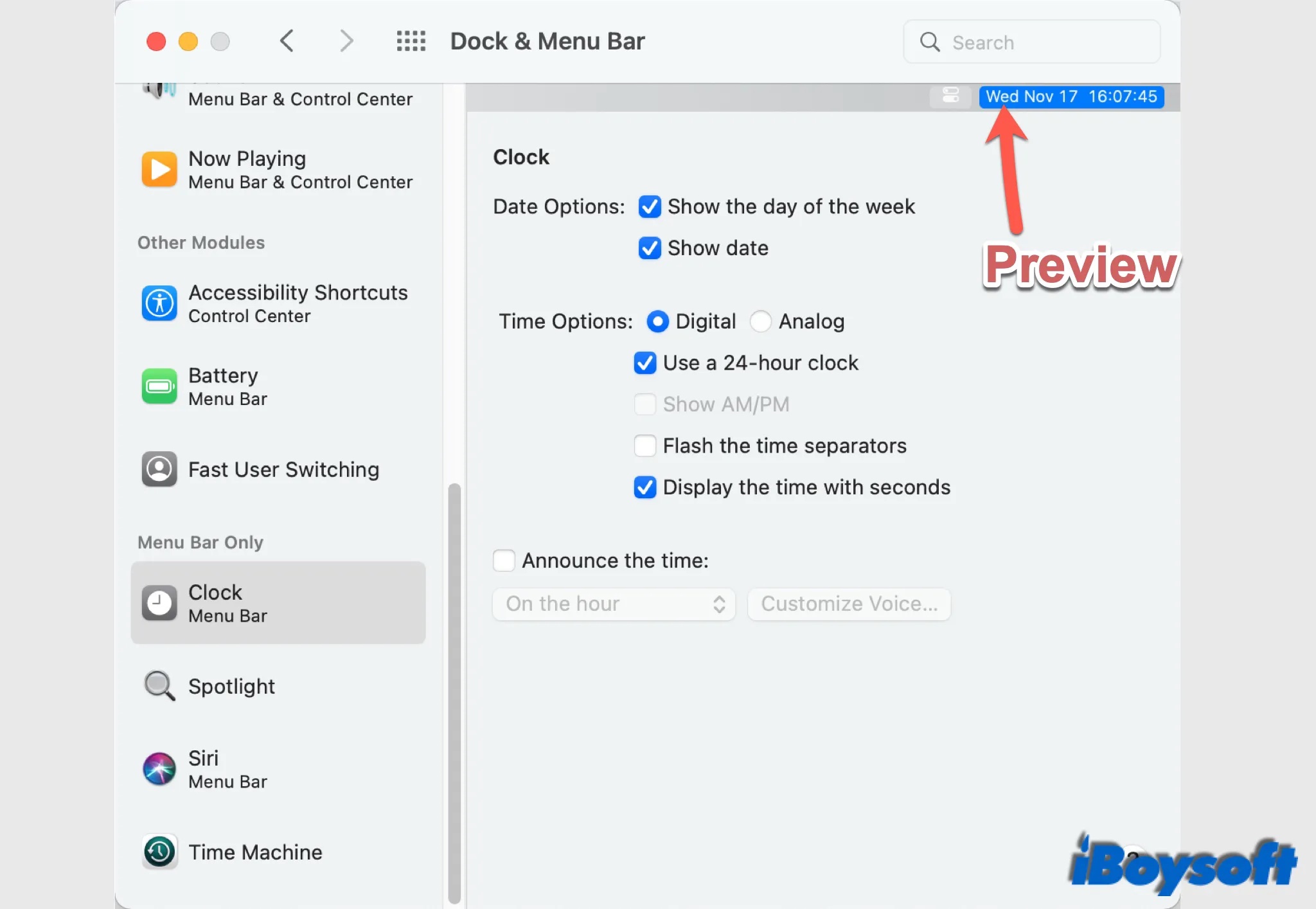
Mitteilungszentrale bearbeiten: Klicken Sie auf das Modul Datum und Uhrzeit, um Mitteilungszentrale zu öffnen. Wählen Sie unten Widgets Bearbeiten. In dem neuen Pop-up-Fenster können Sie hier Objekte hinzufügen und entfernen. Klicken Sie auf "Fertig", um die Änderungen abzuschließen.
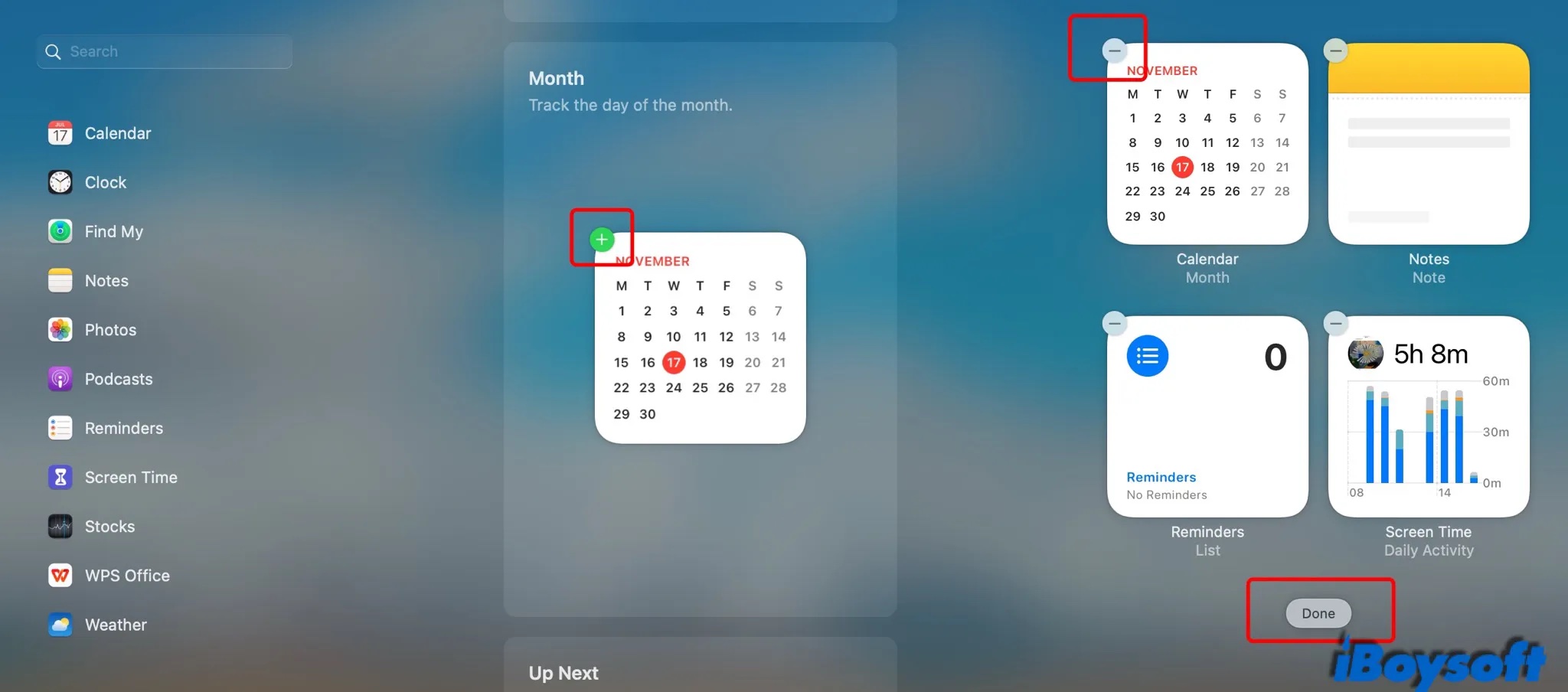
Wenn diese Information Ihnen Hilfe leistet, teilen Sie diese Arbeit mit anderen.